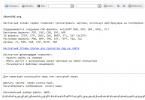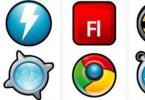Bir çox istifadəçilər üçün Windows 7-nin quraşdırılması (yenidən quraşdırılması) məsələsinin tez-tez büdrəmə blokuna çevrilməsi böyük sirr olmayacaq. Eyni zamanda, bununla bağlı heç bir çətinlik yoxdur - demək olar ki, hər kəs bunu edə bilər. Əvvəlcə başa düşməlisiniz ki, "yenidən quraşdırma" və "quraşdırma" terminləri arasında çox fərq yoxdur, istisna olmaqla, yenidən quraşdırma əvvəllər quraşdırılmış OS ilə həyata keçirilir və quraşdırma "çılpaq" bir kompüterdə aparılır. İkincisi, yenidən quraşdırma əvvəllər quraşdırılmış ƏS-dən istifadə etməklə deyil, PC anakartında mikroproqram olan əsas giriş/çıxış sistemindən (BIOS) istifadə etməklə həyata keçirilir. Nəhayət, istifadəçi aydın şəkildə başa düşməlidir ki, əvvəlki OS-də quraşdırdığı bütün proqramlar da Windows-u yenidən quraşdırdıqdan sonra yenidən quraşdırılmalı olacaq.
Windows-u yenidən quraşdırın: haradan başlamaq lazımdır
Windows-u quraşdırmağa başladıqda, istifadəçi Windows 7 quraşdırma faylları ilə media hazırlamalıdır. Bu, kompüterə daxil edilmiş və ya kompüter mağazasında alınmış və ya başqa bir mənbədən istifadəçinin özü tərəfindən yazılmış quraşdırma DVD ola bilər. Bundan əlavə, belə bir mühit istifadəçinin yüklənə bilən flash sürücülərin yazılması üçün müxtəlif proqramlardan istifadə edərək hazırlaya biləcəyi bir USB flash sürücüsü ola bilər.
Bir qayda olaraq, o, müstəqil olaraq video adapter, səs kartı və şəbəkə kartı kimi cihazlar üçün sürücüləri tapır və quraşdırır. Ancaq bu cihazların bəzi köhnə modelləri, eləcə də qeyri-standart avadanlıqlar üçün sürücülər tələb oluna bilər.
Bundan əlavə, əvvəlki OS ilə sabit disk bölməsi yenidən quraşdırma zamanı formatlaşdırılacağı üçün istifadəçi məlumatlarını orada saxlamaq məsləhətdir. Onlar adətən İstifadəçilər qovluğunda bu bölmədə yerləşirlər.
BIOS işə salınır
Əksər masaüstü kompüterlər üçün BIOS-a daxil olmaq kompüteri yandırarkən və ya yenidən başladıqda "Sil" düyməsini basmaqla həyata keçirilir. Noutbuklarda bu adətən F2 düyməsidir, lakin digər funksiya düymələrindən istifadə edilə bilər.
BIOS ilə qarşılıqlı əlaqənin təfərrüatlarının təsviri bu məqalənin əhatə dairəsindən kənardadır, xüsusən də bu interfeysin PC istehsalçıları qədər çox çeşidi olduğu üçün. BIOS-dan istifadənin məqsədi Windows-un quraşdırılacağı yükləmə cihazını müəyyən etməkdir. Bunu etmək üçün BIOS funksiyalarında "Boot" sözü olan bir element tapmalı və bu elementi aktivləşdirməlisiniz. Məsələn, yükləmə cihazlarının sırasını təyin edən AMI-dən BIOS pəncərəsi belə görünür:

Burada “1st Boot Device” ilk yükləmə cihazı, “2nd Boot Device” ikinci və s.
İstifadəçinin hərəkətlərinin məqsədi ilk yükləmə cihazını ya DVD, ya da USB flash sürücüsü etməkdir, bu medialardan hansının Windows 7 paylanmasından asılı olaraq, istədiyiniz cihazı seçdikdən sonra edilən dəyişiklikləri yadda saxlamalısınız (“Saxla”. funksiyası), göstərilən yükləmə cihazını quraşdırın və kompüteri yenidən başladın.
Windows 7 quraşdırma prosesi
PC yenidən başladıqdan sonra yükləyici quraşdırılmış OS paylanmasından başlayacaq. Və daşıyıcıdan və paylayıcı istehsalçıdan asılı olaraq bir çox variant var. Windows-un quraşdırılmasının başladığı əsas pəncərə həmişə belə görünməlidir:

Orada istifadəçi quraşdırma dilini seçməlidir. Sonra, paylamadan asılı olaraq, sizdən OS versiyasını seçmək tələb oluna bilər. Bir neçə variant da var: Başlanğıc, Ev, Qabaqcıl, Peşəkar və ya Maksimum və hətta bit dərinliyini nəzərə alaraq - 32 və ya 64.
Ancaq ən vacib pəncərə, sabit disk bölməsini seçdiyiniz pəncərədir və OS ona quraşdırılacaq. Bu pəncərə tapılmış sabit diskləri və arakəsmələri sadalayır, məsələn:

Bu pəncərədə əvvəlki OS-nin quraşdırıldığı eyni diski və bölməni seçməlisiniz. Təsadüfi deyil ki, orada "Disk Quraşdırma" yazısı var - bu bölməni formatlaşdırmağın tam yoludur. Bu edilmədikdə, sistem bölməsində yalnız yeni Windows-un deyil, həm də köhnənin faylları olacaq. Bu "sıyıq" ın nəticələri gözlənilməzdir! Bu yazıya kliklədikdən sonra sistem bölməsini formatlaya biləcəksiniz:

“Format” düyməsini kliklədikdən sonra sizdən formatlaşdırma metodu tələb olunacaq: sürətli və ya tam, FAT32 və ya NTFS formatında.
Bir müddət sonra, formatlaşdırma başa çatdıqdan sonra, fövqəladə hallar olmadıqda, istifadəçinin müdaxiləsini tələb etmədən "avtomatik olaraq" davam edən Windows 7-nin quraşdırılması prosesi başlayır.
Windows 7-nin BIOS vasitəsilə quraşdırılması bu mövzuda az biliyi olan istifadəçilərdən elektron poçtla aldığım ən çox yayılmış suallardan biridir. Görünür ki, bu günlərdə hər bir istifadəçi Windows-un yenidən qurulması ilə hərtərəfli tanış olmalıdır, amma təəssüf ki, bu belə deyil. Narahat olmayın, bunda səhv bir şey yoxdur, öyrənmək üçün heç vaxt gec deyil və bugünkü yazım Windows 7-ni həm stolüstü kompüterdə, həm də “pis” kompüterdə quraşdırarkən bəzi nüansları başa düşməyə kömək edəcək. təhlükəsizlik kəmərlərini bağlayın, gedək!
Bir az nəzəriyyə.
Beləliklə, Windows 7-nin BIOS vasitəsilə quraşdırılması bütün dövrlərin ən asan və ən populyar quraşdırma üsuludur. Buna görə də bu xüsusi üsula diqqət yetirməyə qərar verdim. Şübhəsiz ki, BIOS sözündən qorxdunuz. Panik etməyin, bu, sadəcə bir qabıq rutinidir. Başqa sözlə, BIOS olmadan kompüteriniz ruhsuz bir aparat parçasıdır. Ancaq BIOS onu Futurama-dan Blender kimi real maşına çevirə bilər!
Quraşdırmanın başlanğıcı.
Bir disk əldə etdikdən və ya Windows-un ISO görüntüsünü bir flash sürücüyə yandırdıqdan sonra ən maraqlı və vacib hissəyə keçə bilərsiniz. Ümumiyyətlə, Windows-u bir disk və ya flash sürücüdən istifadə edərək quraşdırmaq fərqli deyil. İndi niyə başa düşəcəksiniz ...
BIOS vasitəsilə Windows 7-nin quraşdırılması istifadəçi diski daxil edən və ya USB flash sürücüsünü maşına birləşdirən kimi başlayacaq. Ya birinə, ya da digərinə üçüncü interfeys verilmir; Bundan sonra kompüterinizi yenidən başlatmalısınız. Daha sonra, istifadəçi BIOS-u işə salmalı olacaq.İstinad üçün bu qabıq quraşdırıcını işə salmaq üçün istifadə olunacaq. BIOS, kompüterin güc düyməsini basdıqdan dərhal sonra açıla bilər ESC və ya TAB və ya DEL düyməsini yüngülcə basın.Ümumiyyətlə, belə bir hiylədən sonra displey bir dəstə anlaşılmaz qeyri-rus yazıları ilə qeyri-adi rənglərlə parıldayacaq. Adətən, bütün bu "şey" mavi ekranın qarşısında yerləşir, ona görə də onu başqa heç nə ilə qarışdırmayacaqsınız.
Hamımızın bildiyimiz kimi, Windows da digərləri kimidir əməliyyat sistemləri quraşdırıldığı sabit disk vasitəsilə yüklənir. Bu normal hərəkət kompüterinizi hər dəfə açdığınız zaman baş verir. Windows 7-nin BIOS vasitəsilə quraşdırılmasına başlamaq üçün, sistemin DVD və ya USB vasitəsilə işə düşməsi üçün yükləmə planını dəyişdirməlisiniz-interfeys. Onların içərisində Windows-un qeydə alınmış təsviri olan media gizlənir. Başladıqdan sonra biz BOOT menyusuna daxil olmalısınız, burada avtomatik başlatma zamanı istifadə olunan cihazların siyahısı ilə əlavə bölmə gizlənir. Tipik olaraq, bu parametrin adı Priority sözünü ehtiva edir. Bu, yuxarıdan aşağıya doğru ardıcıllıqla təqdim olunan cihazların siyahısı və onların prioritetidir. HDD ən yüksək prioritetə malikdir. Siyahıdakı yerində quraşdırmanı başlatmağı planlaşdırdığınız interfeysin adını göstərməlisiniz. Əgər bu disk sürücüsüdürsə, USB istifadə edirsinizsə, DVD adlı elementi seçin, müvafiq adı olan cihazı axtarın. Məhz bu məqamda Windows-un yuxarıda təsvir edilən iki yolla qurulmasında yeganə fərq yatır. İstədiyiniz cihazı seçin, geri qayıdın, sonra EXIT sekmesini seçin, sonra edilən dəyişiklikləri saxlamaq üçün OK düyməsini basın. BIOS-da yükləmə prioritetini necə düzgün qurmaq barədə daha çox oxuya bilərsiniz
BIOS vasitəsilə Windows 7-nin quraşdırılması avtomatik olaraq başlayacaq. Adi Windows yükləməsi əvəzinə, ekranın yuxarı hissəsində quraşdırma prosesini başlamaq üçün istənilən düyməni basmağınızı xahiş edən qısa bir mesaj görünəcək - əgər siz diskdən yükləyirsinizsə, ancaq flash sürücüdən yükləyirsinizsə, onda Çox güman ki, seçmək lazım olan bir menyu açılacaq: "Windows 7 quraşdırın"

Birinci mərhələdə proqram istifadəçiyə dili, Windows versiyasını və quraşdırma növünü seçməyi təklif edəcək, burada "Tam" seçməli və sonra mövcud sabit diskləri sonrakı iş üçün formatlayıb hazırlamalıdır.







Proqramın bitməsinə az qalmış istifadəçi adı təyin etməlisiniz:  lazım olduqda parol yaradın
lazım olduqda parol yaradın  aktivləşdirmə açarını daxil edin, yeniləmə seçimlərini seçin
aktivləşdirmə açarını daxil edin, yeniləmə seçimlərini seçin 
 tarix/saat təyin edin
tarix/saat təyin edin  eləcə də şəbəkə
eləcə də şəbəkə 
Yeri gəlmişkən, "piratınız" üçün düzgün açarı tapa bilmədiyiniz təqdirdə aktivatoru İnternetdən yükləyə bilərsiniz.
7-nin necə qurulacağını başa düşmürsənsə, aşağıda sizin üçün 2 ətraflı təlimat və video hazırlamışam:
Uğurlar =)
Beləliklə, əvvəlcə ehtiyacınız var BIOS-u konfiqurasiya edin. Bunu etmək üçün kompüteri yandırın və dərhal düyməni basın "Sil"(bəzi klaviaturalarda, qısa “Del”) biz çatana qədər klaviaturada BIOS(yeri gəlmişkən, demək olar ki, unutdum, Windows XP açılış diskiniz artıq CD/DVD diskinizdə olmalıdır).
BIOS-unuz fərqli görünə bilər. Bu istehsalçıdan asılıdır və. Ancaq qorxmayın, parametrlər əsasən eynidir. BIOS-da ox düymələri ilə işləyəcəyik ←→↓ . Beləliklə, biz BIOS-a daxil olduq, sonra nişana keçin Qabaqcıl BIOS Xüsusiyyətləri:
Nişanın adı BIOS-da fərqli ola bilər. Əgər belədirsə, onda nişanları keçin və hansının olduğunu tapın cihazın açılış seçimləri. Mənim vəziyyətimdə cihazın açılış parametrləri belə görünür:

İndi bizim vəzifəmiz kompüterin diskdən yükləndiyinə əmin olmaqdır, yəni. haqqında "İlk yükləmə cihazı"çatdıracağıq CDROM. Gəlin bunu belə edək (Birinci Yükləmə Cihazının qarşısındakı seçimi seçin , klaviaturada Enter düyməsini basın və CDROM seçmək üçün oxlardan istifadə edin):

Bu belə görünməlidir:


Bəlkə də bu təsdiq görünəcək. basın "Y" klaviaturada, yəni "Bəli"(Bəli), və Enter düyməsini basın:

Bundan sonra yenidən yükləmə olacaq. Belə bir yazının görünməsini gözləyirik "CD-dən yükləmək üçün istənilən düyməni basın", yəni « CD-dən yükləmək üçün istənilən düyməni basın« . İstənilən düyməni basın:

Və quraşdırma proqramı başlayacaq. Sistem konfiqurasiyalarınızı yoxladıqdan sonra sizə mövcud sistemi bərpa etmək və ya yeni OS quraşdırmaq seçimi veriləcək. seçin "ENTER=davam et":

Sonra düyməni basaraq lisenziya müqaviləsini qəbul edirik F8:


Sonra Windows-un quraşdırılacağı bölməni seçin. Bu adətən bölmədir C:

Qorxma, vurun İLƏ:

seçin "NTFS sistemində bölməni formatlayın":

Açarla təsdiqləyin F:


Bundan sonra faylın kopyalanması avtomatik olaraq başlayacaq:

Bundan sonra kompüter yenidən başlayacaq. Heç vaxt klikləməyin "Daxil et - kompüteri yenidən başladın", əks halda quraşdırma dayandırılacaq. Kompüterin özünü yenidən başlatmasına icazə verin:

Yenidən başladıqdan sonra yenidən hər hansı bir düyməni basmağınız təklif olunacaq, heç bir şey yoxdur basmayın və sonra quraşdırmaya başlayacaqsınız yenidən.

Yenidən başladıqdan sonra quraşdırma davam edəcək, lakin daha cəlbedici bir mühitdə:





Saatı, tarixi, saat qurşağını təyin edin və davam edin:

Bu mesaj görünsə, vurun tamam:

Yenidən klikləyin tamam:


Bir element seçin "Bu hərəkəti təxirə salın":

Hesabın adını yazırıq. Bir neçə istifadəçi varsa, beşə qədər ola bilərsiniz:


Budur, quraşdırma tamamlandı!

Ümid Windows XP quraşdırılması uğurlu oldu. Yalnız kompüterin normal işləməsi üçün sürücüləri quraşdırmaq qalır. Uğurlar!!!
Çox vaxt biz BIOS (Basic Input/Output System) haqqında yalnız əməliyyat sistemini yenidən quraşdırmalı olduğumuz və onu hansısa bir şəkildə diskdən və ya flash sürücüdən yükləməyə təyin etməmiz lazım olduqda düşünürük. Mən tez-tez bu barədə məqalələrdə yazdım: və başqaları. İndi mən onu bir yerə yığmaq və lazım gəldikdə yalnız bu məqaləyə istinad etmək istəyirəm. Bu məqalə bütün BIOS versiyaları və müxtəlif şirkətlər üçün faydalı olacaq. Bir növ tək istinad kitabı
Bilməli olduğunuz ilk şey BIOS-un istehsalçıya və versiyaya görə bölünməsidir.
Kimə BIOS-da yükləmə metodunu dəyişdirin- Əvvəlcə onu daxil etməlisiniz.
Siz, əlbəttə ki, kompüterinizlə birlikdə gələn təlimatdan BIOS-un hansı versiyasının və istehsalçısının olduğunu öyrənə bilərsiniz.
Yükləyərkən qara ekranın yuxarısındakı xəttə baxaraq da öyrənə bilərsiniz (istehsalçı orada göstəriləcək).
Yaxşı, bunun sizin üçün nə olduğunu bilə-bilə BIOS-a daxil olun.
Bəzi BIOS versiyalarında xətləri göstərən belə bir ekran yoxdur. Orada sadəcə bir loqotip var və aşağıda "SETUP-a daxil olmaq üçün F2 düyməsini basın" kimi bir şey deyilir, bu da F2 düyməsini basın deməkdir. Sadəcə bir loqo varsa və heç bir yazı yoxdursa, ESC düyməsini basın, sonra del və ya f2
BIOS-a daxil olmaq üçün istehsalçıların və klaviatura qısa yollarının kiçik bir siyahısı:
Həmçinin qara ekranın aşağı hissəsində BIOS-a daxil olmaq və yükləmək üçün mövcud cihazları ehtiva edən siyahını göstərmək və ondan yükləmək üçün düymələr var. Ancaq məqalənin sonunda onun haqqında daha çox.

Gördüyünüz kimi, çox vaxt düyməni basmaq lazımdır F2 və ya Del.
İndi bir flash sürücü və ya disk yükləməlisiniz.
BIOS istehsalçısından fərqli olan bir neçə nümunəyə baxaq.
Fləş sürücüdən və ya diskdən yükləmək üçün Award Bios-un qurulması:
Əsas pəncərə bu kimi görünür, orada bizə ikinci element lazımdır:

Daha çox proqram təminatının versiyasından asılıdır. Bir halda, siz “Boot Seq & Floppy Setup”a oxşar elementə keçməlisiniz.

başqa bir halda, heç yerə getməyinizə ehtiyac yoxdur - hər şey gözünüzün qarşısında olacaq

Kliklər İlk Yükləmə Cihazı(İlk yükləmə cihazı), vurun Daxil edin və belə bir pəncərə görünəcək

ilk olaraq işə salınacaq disk və ya flash sürücünü seçməlisiniz. Məsələn, İkinci yükləmə cihazını təyin edə bilərsiniz, lakin adətən BIOS özü bu məlumatları doldurur.
Qeyddə:
Bir flash sürücü seçsəniz, digər şeylərlə yanaşı, "Sərt Disk Yükləmə Prioriteti" maddəsinə keçməlisiniz və "+" və "-" və ya "PageUp" və "PageDown" düymələri:

Bunu da xatırlamağa dəyər BIOS-un flash sürücüsünü görməsi üçün onu yandırmazdan əvvəl və ya yenidən başlamazdan əvvəl qoşulmalıdır
Sonra "F10" düyməsini basın (ekranın altındakı "Saxla", "Çıx" adlı işarədə dəqiq düyməyə baxın) və ya əsas BIOS menyusuna keçin və "Saxla və Quraşdırmadan Çıx" seçin. Qırmızı pəncərədə klaviaturada “Y” düyməsini istifadə edərək “Bəli” seçin və “Enter” düyməsini basın.

Kompüter yenidən başlayacaq və Windows quraşdırma diskindən yüklənərkən bir neçə saniyə ərzində aşağıdakı sorğu görünə bilər: "CD və ya DVD-dən yükləmək üçün istənilən düyməni basın..."

Bu, "CD və ya DVD-dən yükləmək üçün istənilən düyməni basın" kimi tərcümə olunur.
Bu o deməkdir ki, bu anda klaviaturada heç bir düyməni basmasanız, kompüter siyahıdakı növbəti cihazdan yükləməyə davam edəcək.
Bu BIOS-un başqa bir versiyası:
Mən bunu yalnız on il əvvəl, 2003-cü ildən əvvəl köhnə kompüterlərdə görmüşəm. Əsas menyu belə görünür:

Yükləmə sırasını konfiqurasiya etmək üçün menyuya getməlisiniz BIOS XÜSUSİYYƏTLƏRİNİN QURULMUŞU:

Bu zaman, ilk növbədə nəyin qoyulacağını seçmək üçün PageUp və PageDown düymələrindən (və ya Enter və oxlardan) istifadə edin - CDROM və ya flash sürücü. İkinci və üçüncü cihazı UNUTMAYIN
Və daha çox:



AMI BIOS-da nədən yüklənəcəyini necə seçmək olar
Bios-a daxil olduqdan sonra belə bir ekran görürsünüzsə, deməli sizdə var AMI BIOS:

Yükləmə nişanına keçmək üçün klaviaturada sağ ox düyməsini istifadə edin:

"Sabit Disk Sürücüləri" na gedin və "1-ci Disk" ("Birinci Disk" adlandırıla bilər) sətirində bir disk və ya flash sürücü seçin:

Sonra, "Yükləmə qurğusunun prioriteti"nə keçin, "1-ci yükləmə cihazı" na keçin və siyahıdan əvvəlki nişanda seçdiyinizi seçin (yəni, Hard Disk Sürücülərində bir flash sürücü seçmisinizsə, onu burada da göstərməlisiniz. Bu vacibdir!

CD/DVD diskindən yükləmək üçün bu menyuda “ATAPI CD-ROM” (və ya sadəcə “CDROM”) seçmək lazımdır, əvvəlki “Hard Disk Drives” menyusuna keçməyə ehtiyac yoxdur;
İndi nəticələri “F10” düyməsi ilə saxlayırıq və ya BIOS-un “Çıxış” bölməsinə keçib “Dəyişiklikləri Saxlamadan Çıx” seçin.
Başqa bir AMI BIOS, amma burada hər şey aydındır:

Fləş sürücüdən yükləmək üçün Phoenix-Award Bios-un qurulması
Bios-a daxil olduqdan sonra belə bir ekran görürsünüzsə, o zaman Phoenix-Award BIOS-unuz var:

"Qabaqcıl" sekmesine keçin və "İlk Yükləmə Cihazı" nın qarşısında sizə lazım olanı təyin edin (flash sürücü və ya disk):

F10 düyməsini istifadə edərək saxla

Flash sürücüdən yükləmək üçün qrafik interfeys ilə EFI (UEFI) Bios-un qurulması
İndi bu heç kimi təəccübləndirməyəcək. Demək olar ki, bütün yeni kompüterlər oxşar qabıqla təchiz edilmişdir. Bu barədə daha ətraflı məqalədə oxuya bilərsiniz.
Yükləyərkən, ekranın aşağı hissəsində "Boot Priority" bölməsi var, burada istədiyiniz yükləmə sırasını təyin etmək üçün şəkilləri siçan ilə (sürükləməklə) istifadə edə bilərsiniz.
Siz həmçinin yuxarı sağ küncdəki “Çıx/Qabaqcıl rejim” düyməsini sıxıb görünən pəncərədə Qabaqcıl rejimi seçə bilərsiniz.

Sonra, "Yükləmə" sekmesine və bölməyə keçin Yükləmə Seçiminin Prioritetləri"Yükləmə Seçimləri #1" sahəsində standart yükləmə cihazını flash sürücü, DVD-ROM, sabit disk və ya digər mövcud cihaz kimi təyin edin.

BIOS-a girmədən bir flash sürücüdən və ya diskdən necə yükləmək olar
Bu, demək olar ki, məqalənin əvvəlində yazdığım şeydir.
Bu, bir düyməni bir dəfə basmağınız lazım olduqda və açılış seçimi ilə bir pəncərə görünəcək. Bu üsul BIOS parametrlərini dəyişdirmir.
Adətən Mükafat BIOS yükləmə menyusunu açmaq üçün "F9" düyməsini sıxmağı təklif edir və AMI sizdən "F8" düyməsini basmağı xahiş edir. Noutbuklarda bu "F12" düyməsi ola bilər.
Ümumiyyətlə, alt sətirə baxın və “BBS POPUP üçün F8 düyməsini basın” və ya “POST-dan sonra Yükləmə Cihazını seçmək üçün F9 düyməsini basın” kimi elementləri axtarın.

Niyə mən flash sürücüdən BIOS-a yükləyə bilmirəm?
Mümkün səbəblər: 
Köhnə kompüterlərdə USB flash sürücülərdən yükləmək üçün heç bir yol yoxdur. Daha yeni bir BIOS yoxdursa, layihə kömək edə bilər.
1) Yuxarıdakı linkdən "Plop Boot Manager" proqramının ən son versiyasını yükləyin və paketdən çıxarın.
2) Arxivdə aşağıdakı fayllar var: plpbt.img – disket üçün şəkil və plpbt.iso – CD üçün şəkil.
3) Şəkli diskə yazın və ondan (və ya disketdən) yükləyin.
4) Flaş diskimizi seçdiyimiz və ondan yüklədiyimiz bir menyu görünəcək.
Seçərkən disk təyinatlarının kiçik izahı:
Unutmayın, istədiyinizi etdikdən sonra (yəni BIOS-da açılışı niyə dəyişdirdiniz) - yükləmə parametrlərini geri qaytarın ki, kompüter sabit diskdən yüklənsin.
BIOS kompüter çiplərinə quraşdırılmış sistem proqramıdır. Bu, PC və sistemin normal işə salınmasını təmin edir. Bu yazıda Windows-u quraşdırmaq üçün BIOS-u necə konfiqurasiya etmək barədə danışacağam. Bu təlimatlar istənilən əməliyyat sistemləri üçün uyğundur.
Burada yalnız iki növ BIOS - AMI və AWARD (Phoenix) -dən Windows-u necə quraşdırmaq barədə danışacağam. Bu versiyalar ən çox yayılmışdır, lakin başqaları da var. Haqqında danışmadığım bir BIOS versiyasını konfiqurasiya etməlisinizsə, mənə yazın və təlimatlarla sizin üçün ayrıca məqalə yaradacağam və ya buna əlavə edəcəm.
Ancaq kifayət qədər sözlər, işə başlamağın vaxtı gəldi.
Windows-u quraşdırmaq üçün BIOS-u konfiqurasiya etmək üçün ona daxil olmalısınız. Bir qayda olaraq, BIOS-a daxil olmaq versiyadan asılı olmayaraq eyni üsulla həyata keçirilir. Bunu etmək üçün kompüteri yenidən başlatmalı və yüklənərkən istədiyiniz düyməni sıxmalısınız.
BIOS-a daxil olmaq üçün hansı düymənin basılmalı olduğunu öyrənmək üçün kompüteri işə saldıqdan sonra görünən yazıya diqqət yetirməlisiniz - SETUP-a daxil olmaq üçün “düyməsinə” basın (burada “açar” daxil olan eyni düymədir) BIOS).
BIOS-a daxil olmaq üçün adətən aşağıdakı düymələrdən istifadə etmək olar: esc, del, ctr+alt+esc, F1, F2, F3, F10. Yenə deyirəm – kompüteri işə salanda dəqiq nəyə basmaq lazım olduğu mesajda yazılacaq. Bu mesaj görünən zaman düyməni basmalısınız, vaxtaşırı, hər 3-5 saniyədən bir basmaq tövsiyə olunur.
Dərhal BIOS-a daxil ola bilmirsinizsə, ümidsiz olmayın. Yenidən başladın və yenidən cəhd edin. Bu, mütləq işləyəcək.
Windows-u BIOS-dan quraşdırırıqsa, onu quraşdırmadan əvvəl sürücüdə paylanması olan bir diskin olması və ya yüklənə bilən USB flash sürücüsünün qoşulması lazımdır.
AMI BIOS ilə Windows-un quraşdırılması
AMI BIOS ilə Windows quraşdırılması "Boot" sekmesine keçməklə başlayır. Bunu etmək üçün klaviaturadakı ox düymələrindən istifadə edərək kursoru hərəkət etdirməlisiniz. Siçan BIOS-da işləmir.
Burada quraşdırmanın aparılacağı cihazı seçməlisiniz: "CD-ROM sürücüsü" CD-dən və ya Windows bir flash sürücü vasitəsilə quraşdırılıbsa, bəzi USB cihazından. Yüklənə bilən USB flash sürücüsü qoşulduqda siyahıda görünməlidir.
Bir cihaz seçildikdə, o, birinci yerə köçürülməlidir. Bu, klaviaturada "+" düyməsini istifadə etməklə edilir.
İndi Windows quraşdırmaq üçün AMI BIOS parametrlərini saxlamalısınız. Bunu etmək üçün F10 düyməsini basın, "Y" düyməsini basaraq mesajla razılaşın və sonra "Enter" düyməsini basın. Kompüter yenidən başlayacaq və göstərilən cihazdan yükləmə başlayacaq.
Award BIOS ilə Windows-un quraşdırılması
Mükafat, aka Phoenix BIOS, həmçinin klaviatura oxları ilə idarə olunur. Phoenix BIOS-u Windows-u quraşdırmaq üçün konfiqurasiya etmək üçün Advanced bios Features elementini seçməlisiniz.
Sonra İlk Yükləmə Cihazı sətirində, yükləmək üçün CD və ya USB cihazı istifadə edirsinizsə, Windows yüklənə bilən USB flash sürücüsü ilə quraşdırılacaqsa, CDROM elementini seçməlisiniz.
Award Bios-un seçilmiş cihazdan Windows-u quraşdırması üçün siz yadda saxlamalısınız. Bunu etmək üçün F10, sonra razılıq üçün "Y" və "Enter" düyməsini basın. Kompüter BIOS-dan çıxacaq və istədiyiniz cihazdan yükləməyə başlayacaq.
BIOS-u default olaraq necə qurmaq olar
Birdən seçimlərdə səhv bir şey etdinizsə və kompüter daha pis işləməyə başladı və ya ümumiyyətlə işləmirsə, BIOS parametrlərini standart olaraq təyin edin. İstənilən versiyada belə bir düymə var.
Standart BIOS-u necə quracağınızı bilmirsinizsə, onun menyusuna baxın. Sizə lazım olan düymədə çox güman ki, “defolt” sözü olacaq. AMI BIOS-da defolt parametrlər F9 düyməsini istifadə edərək edilə bilər və Mükafat BIOS üçün defolt olaraq F7 düyməsini sıxmalısınız.
Ümumiyyətlə, heç nəyi korlamamaq üçün bilmədiyiniz yerlərə qalxmamalısınız.
Yükləmə menyusu
Və daha bir neçə söz. Bəzi kompüterlərdə cihazı birbaşa BIOS-a daxil olmadan əməliyyat sistemini yükləmək üçün konfiqurasiya edə bilərsiniz. Bu, Boot menyusu vasitəsilə edilir.
Yükləmə menyusuna daxil olmaq üçün yükləməni açdığınız zaman mesajlara da diqqət yetirməlisiniz, lazımi düymə orada göstəriləcəkdir. Bu adətən F8, F11, F12 və ya esc olur. Yükləmə menyusunu açdıqdan sonra yükləmə cihazını seçə bilərsiniz.
Bu funksiya bütün kompüterlərdə mövcud deyil.